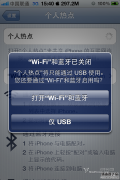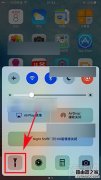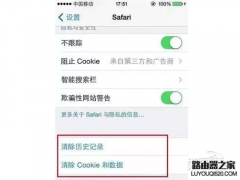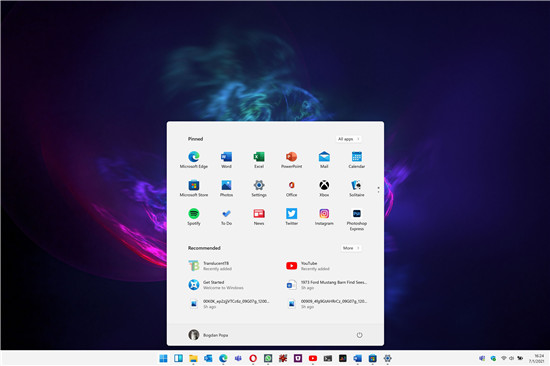iPhone手机一直拥有着很高的名气,吸引了不少的用户前来购买使用,在这款手机中用户可以感受到许多显著的优势,其中就有着不错的性能和强大的运行速度,很好的维持了用户的使用体验,当用户使用这款手机时,一般会将旧iPhone
手机的数据迁移到新iPhone手机中,这样能够确保重要数据不丢失,但是有部分用户不知道怎么来迁移数据,其实这个问题很好解决,用户首先在设置页面中找到通用选项,接着在传输或还原iPhone页面中,根据页面的文字提示直接按下现在开始按钮即可迁移数据,详细的操作方法是怎样的呢,那么接下来就让小编来向大家分享一下iPhone手机迁移数据的方法步骤吧,希望用户能够喜欢。

方法步骤
1.用户打开iPhone手机并在桌面上点击设置图标,将会进入到设置页面上,接着用户需要选择通用选项
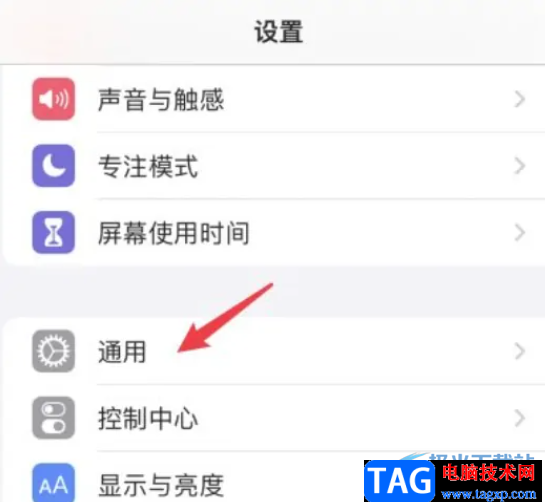
2.页面将会发生切换,用户来到通用页面中,下划页面找到位于底部的传输或还原iPhone选项
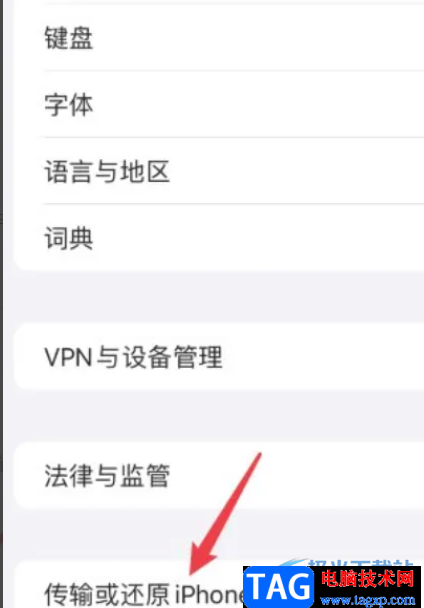
3.这时用户进入到传输或还原iPhone页面上,根据页面的文字提示,用户直接按下现在开始选项即可设置成功,接下来用户耐心等待一会儿就可以完成迁移
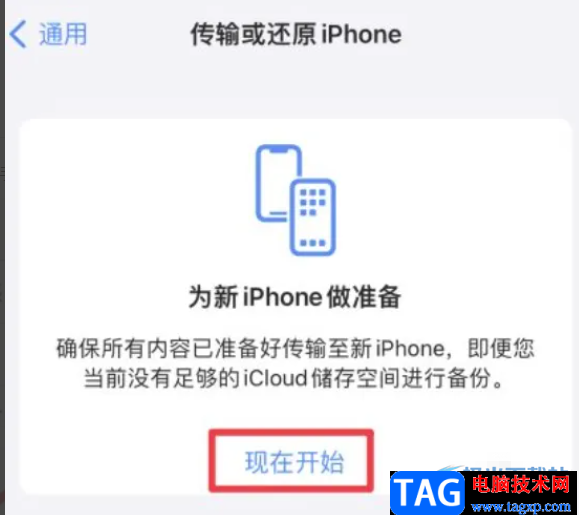
用户在使用iPhone手机时,可以将旧iPhone手机中数据迁移到现在正在使用的iPhone手机上,这样能够避免数据丢失的情况,用户只需要在设置页面中依次点击通用选项以及传输或还原iPhone选项来进行设置即可,方法简单易懂,有需要的用户赶快试试看吧,简单操作几个步骤即可完成迁移。